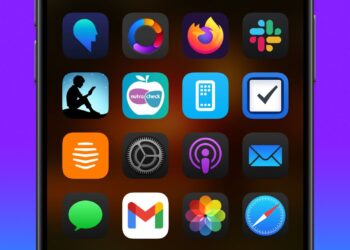AirDrop, dosyaları iOS cihazlar arasında aktarmanın çok kullanışlı bir yoludur, ancak kullanılmadığında iPhone’da AirDrop’u kapatmak gerekebilir. Çünkü AirDrop açık olduğunda bazı gizlilik ve güvenlik problemleri yaşamanız mümkün, ancak gerekmedikçe kapalı tutmak bu problemlerin önüne geçebilir. Bu nedenle iPhone’da AirDrop nasıl kapatılır, sizlere anlatacağız.
IPhone’da AirDrop’u kapatmak pil ömrünü uzatıyor
- AirDrop çalışmıyor: En yaygın hatalar ve çözümleri
- MacOS dock’a AirDrop simgesi eklemek [Nasıl Yapılır]
- Android için AirDrop özelliği Nearby Sharing kullanıma sunuldu
Öncelikle bunun çok basit bir işlem olduğunu unutmayın. Çünkü bunu yapmak WiFi açıp kapamak kadar kolay. Aynı zamanda telefonda Airdrop’un açık kalması, her zaman AirDrop kullanmadığımız ve arkadaşlardan Airdrop ile dosya gönderim isteği almayacağımız için pil ömründen de tasarruf etmemizi csağlayacak.
Bunu yapmak için aşağıdaki adımları izleyin:
- iOS cihazınızı alın ve ana ekrandan yukarı kaydırarak Kontrol Merkezini açın.
- Kontrol Merkezi‘nde, orta panel kısmında “AirDrop” simgesini görüp, AirDrop’un durumunu hemen görüntüleyebilirsiniz.
- Daha sonra ise AirDrop simgesine basılı tutun çıkan üç seçenekten birini seçebilirsiniz.
- iPhone’unuzda AirDrop’u kapatmak için yapmanız gereken tek şey “Alma Kapalı” yazan yere dokunmak
Airdrop modları
Alma Kapalı: AirDrop’u tamamen devre dışı bırakmak; Böylece AirDrop isteği almazsınız. AirDrop’u kendi cihazlarınız arasında bile kullanamazsınız.
Yalnızca Kişiler: Yalnızca telefonunuza kayıtlı olan Kişiler ile kullanabileceğiniz bir mod. AirDrop kullandığınızda bu görülebilir ve size dosya gönderilebilir. Tabi bunları kabul etmeniz veya reddetmeniz gerekir. Aynı zamanda AirDrop dosyalarını, aynı Apple kimliğini paylaşan cihazlarınız ile kabul etmenize gerek kalmadan otomatik olarak paylaşabilirsiniz.
Herkes: Yaklaşık olarak 30 km içinde bulunan ve AirDrop özelliğini kullanan herhangi biri Apple Kimliğinizin adını ve profil fotoğrafınızı rahatlıkla görecektir.
Bu üç seçenekten biri olan “Alma Kapalı” yazan yere dokunarak, gizlilik ve güvenlik problemleri konusunda endişe etmeden, daha rahat bir iPhone deneyemi yaşayabilirsiniz.
Düzenli bir şekilde kullanıp çevrenizdeki insanlar ile sık sık iletişime giriyorsanız, “Yalnızca Kişiler” olarak ayarlayın. Eğer AirDrop’un devamlı açık kalması gereken bir işiniz veya arkadaş ortamınız varsa, “Herkes” olarak ayarlayabilirsiniz.

![iPhone'da AirDrop'u kapatmak [Nasıl Yapılır] 1 IPhone'da AirDrop'u kapatmak [Nasıl Yapılır]](https://digitalreport.com.tr/wp-content/uploads/2020/09/bir-iphone-daki-airdrop-ozelligini-daha-guvenli-bir-hale-getirecek-2-yontem-1573650501-750x422.jpg)